Как транслировать телефон на телевизор с помощью Anyview Cast
Наши смартфоны и ноутбуки сегодня представляют собой портативные галактики информации и знаний, ожидающие изучения. Мы живем в зависимости от этих вещей, но есть определенная привлекательность больших экранов, перед которой невозможно устоять. Кому не хотелось взять то, что есть на телефоне, и поместить на большой дисплей?
Хорошо, что многие умные телевизоры могут именно это — они отражают ваши портативные устройства. Anyview Castособенность в Hisense и Девант смарт-телевизоры — пример такой технологии. В этой статье вы узнаете, как использовать Anyview Cast для зеркального отображения экрана телефона на телевизоре, выполнив несколько простых шагов.
Программы для Windows, мобильные приложения, игры - ВСЁ БЕСПЛАТНО, в нашем закрытом телеграмм канале - Подписывайтесь:)
Что такое Anyview Cast?
Anyview Cast — это динамическое приложение для совместного использования экрана, позволяющее отображать экран iOS или Android по беспроводной сети на смарт-телевизоре. Вы можете легко и без каких-либо задержек наслаждаться видео, фотографиями и музыкой на большом экране в любом месте вашего дома, если ваши устройства подключены к одной и той же сети Wi-Fi.
С приложением Anyview Cast вам больше не придется мучиться с навигацией по веб-контенту на смарт-телевизоре с помощью пульта дистанционного управления. Просто спроецируйте содержимое вашего устройства iOS на экран телевизора.
Особенности Anyview Cast
- Обеспечивает беспроводную проекцию экрана вашего мобильного телефона на телевизор.
- Позволяет просматривать предпочитаемый вами контент социальных сетей на большом экране.
- Предлагает контроль над вашим телеконтентом прямо с вашего iPhone/iPad.
- Поддерживает совместный просмотр видео или фотографий с близкими.
- Облегчает отображение медиафайлов из Дропбокс или Гугл Диск на вашем телевизоре.
- Позволяет воспроизводить музыку из Spotify, Soundcloud и т. д. на телевизоре для улучшения качества звука.
- Он позволяет проводить презентации с вашего iPhone/iPad на большом экране телевизора, что идеально подходит для конференц-залов.
Какие устройства совместимы с приложением Anyview Cast?
 Какие устройства совместимы с приложением Anyview Cast | Каспарс
Какие устройства совместимы с приложением Anyview Cast | Каспарс
Вы можете осуществлять трансляцию с любого устройства iOS или Android на экран телевизора с помощью Anyview Cast, при условии, что устройство поддерживает зеркальное отображение экрана.
Это означает, что вы можете напрямую транслировать контент на свой телевизор Hisense, используя встроенный сервис на своем потоковом устройстве. Имейте в виду, что некоторые старые модели устройств Apple и Android могут не иметь этой функции, поэтому для этой цели вам может потребоваться использовать приложение для дублирования экрана.
Более того, использование Anyview Cast доступно не только телевизорам Hisense. Приложение совместимо с любым смарт-телевизором, поддерживающим Miracast или AllShare Castвключая такие популярные бренды, как Samsung, LG и Sony.
Тем не менее, мы рекомендуем вам проконсультироваться у производителя вашего телевизора, чтобы убедиться, что он совместим с приложением Anyview Cast.
Как использовать Anyview Cast на телевизорах Hisense
Если у вас есть телевизор Hisense, вы можете использовать Anyview Cast, следуя простым инструкциям ниже.
Предварительные условия
- Убедитесь, что ваше устройство (мобильное устройство, планшет или ПК/ноутбук) и телевизор Hisense подключены к одной сети Wi-Fi.
- ПК/ноутбук с ОС Windows, телефон Android или iPhone для трансляции экрана на телевизор.
Как использовать Anyview Cast на iPhone
 Anyview Cast на iPhone
Anyview Cast на iPhone
Выполните следующие действия, чтобы отразить экран вашего iPhone на смарт-телевизоре с помощью Anyview Cast:
Установите приложение Anyview Cast на свой iPhone
Чтобы отразить экран вашего iPhone на смарт-телевизоре, вам необходимо загрузить и установить приложение Anyview Cast. Вот как это можно сделать:
- Перейдите в App Store с главного экрана вашего iPhone. В строке поиска введите «Anyview Cast».
- Нажмите кнопку «Получить» и дождитесь загрузки приложения.
- После загрузки нажмите кнопку «Открыть», чтобы начать использовать приложение Anyview Cast на вашем iPhone.
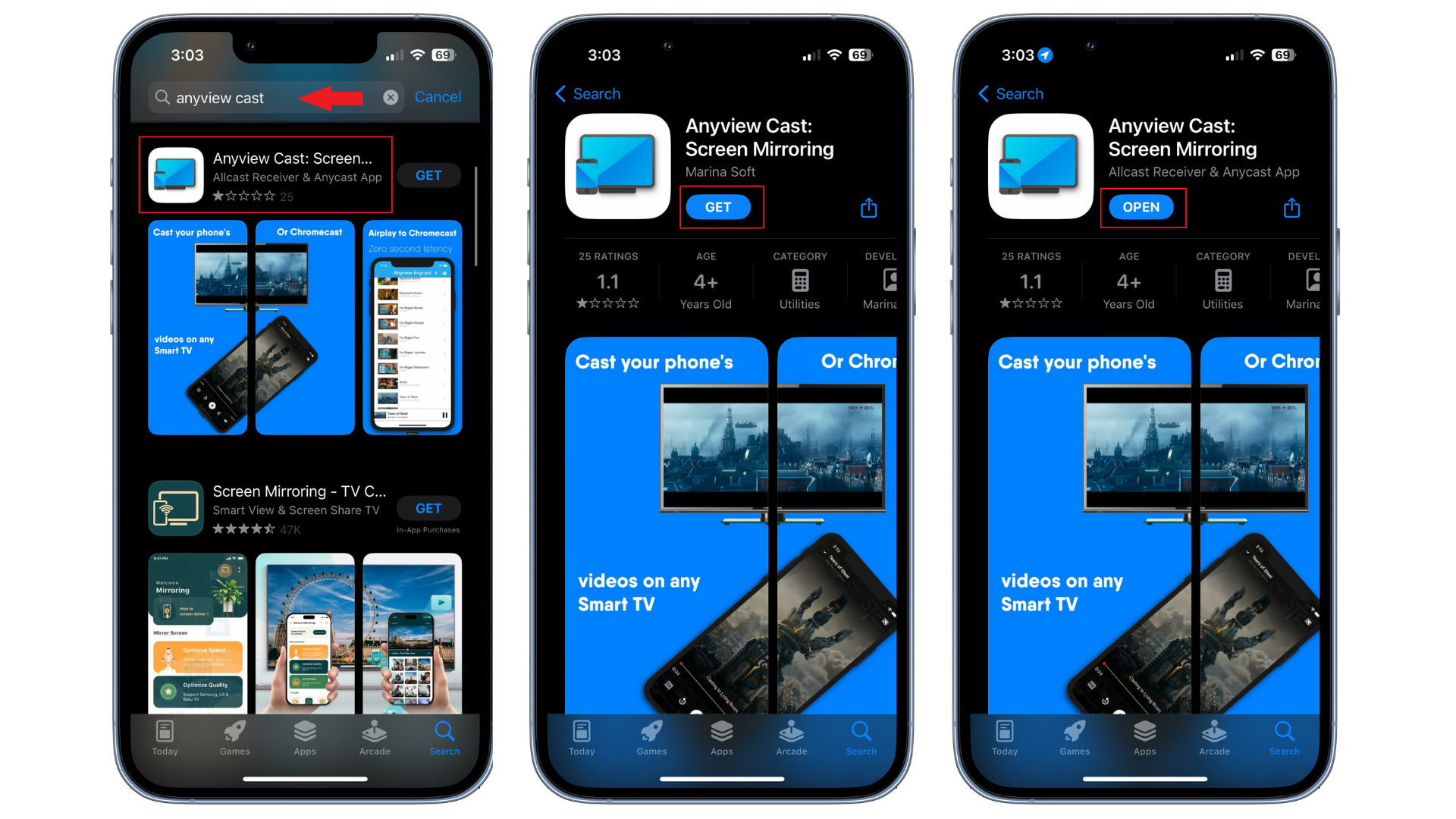 Загрузите приложение Anyview Cast на iPhone
Загрузите приложение Anyview Cast на iPhone
Подключите свой iPhone и телевизор к одной беспроводной сети.
Для правильной работы приложения для скринкастинга важно, чтобы оба ваших устройства, в данном случае iPhone и Smart TV, были подключены к одной сети.
Подключите свой iPhone к смарт-телевизору
Процесс использования Anyview Cast на вашем Smart TV может различаться в зависимости от модели, поэтому обязательно ознакомьтесь с руководством пользователя. Когда вы будете готовы, откройте Anyview на своем Smart TV и дождитесь появления на экране сообщения «Подождите, пока подключится внешнее устройство».
- Перейдите к приложению Anyview на своем iPhone и откройте его.
- В приложении Anyview нажмите кнопку «Зеркалирование экрана». Затем приложение отобразит список доступных устройств, включая название вашего Smart TV.
- Нажмите на имя вашего телевизора и подождите несколько секунд, пока Smart TV не отобразит экран вашего iPhone.
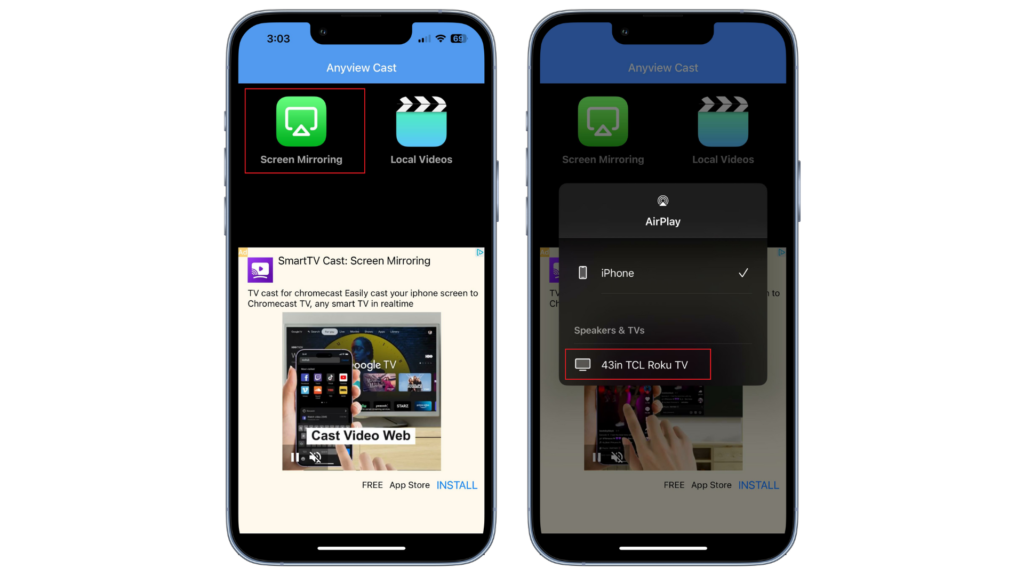 Подключите iPhone к Smart TV через Anyview Cast
Подключите iPhone к Smart TV через Anyview Cast
Теперь вы сможете видеть экран вашего iPhone на смарт-телевизоре.
Транслируйте контент с вашего устройства Android на телевизоры Hisense
Вот пошаговое руководство по трансляции контента с вашего устройства Android на телевизоры Hisense с помощью Anyview Cast:
- Нажмите кнопку «Вход» на пульте дистанционного управления телевизора Hisense. Затем найдите и выберите Anyview Cast (процесс может отличаться в зависимости от модели телевизора Hisense).
- Теперь ваш телевизор готов к подключению к устройству Android.
- Откройте «Настройки» на своем устройстве Android (мобильном/планшете), найдите и выберите опцию «Интеллектуальное зеркалирование» (в некоторых брендах оно может обозначаться как «Умное зеркалирование» или «Cast»). Обычно он находится в разделе «Сеть и подключения» (расположение может различаться в зависимости от марки Android).
- Здесь включите опцию зеркального отображения экрана. Откроется список телевизионных устройств, на которые вы можете транслировать.
- Выберите свой телевизор Hisense из списка.
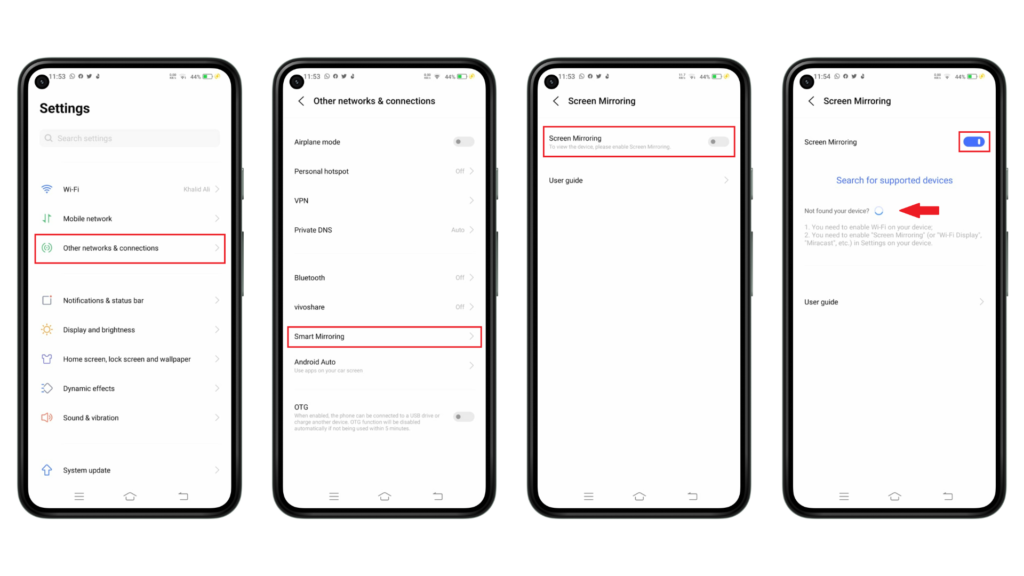 Anyview Cast на Android
Anyview Cast на Android
И это все! Как только ваше устройство Android будет подключено, его дисплей начнет зеркально отображать/транслировать изображение на телевизоре Hisense.
Плюсы и минусы AnyView Cast
Хотя AnyView Cast имеет упрощенный дизайн, состоящий всего из двух кнопок, он имеет ограничения, такие как отсутствие функции зеркалирования вашего iPhone на ПК. Рассмотрим подробнее его плюсы и минусы.
Плюсы
- Простой и удобный интерфейс упрощает использование.
- Никакой сложной настройки не требуется.
- Позволяет зеркально отображать изображение с вашего телефона на телевизорах нескольких марок.
Минусы
- Приложение содержит большую навязчивую рекламу.
- На устройствах iPhone могут часто возникать сбои при воспроизведении скринкаста.
Заключительные мысли
AnyView Cast — это удобный инструмент для беспроводного проецирования экрана вашего портативного устройства на большой телевизор. Приложение поддерживает различные устройства: от Android до iOS, даже ПК или ноутбуки. Простота использования и минимальные настройки делают его отличным выбором для пользователей, которые хотят просматривать свои медиафайлы на большом экране.
Однако есть и недостатки, такие как навязчивая реклама и периодические сбои при кастинге экрана, особенно на устройствах iPhone. Кроме того, он может запросить доступ ко всем вашим фотографиям, так что имейте это ввиду. Тем не менее, если ваша цель — простое зеркалирование экрана на смарт-телевизоре, стоит попробовать Anyview Cast. Для успешной трансляции убедитесь, что ваше устройство и телевизор находятся в одной сети Wi-Fi.
Anyview Cast: часто задаваемые вопросы
AnyView Cast эффективен только для телевизоров Hisense?
Нисколько. Несмотря на то, что Anyview Cast тесно связан с телевизорами Hisense, его также можно использовать с другими смарт-телевизорами. Вы можете проверить, совместимо ли приложение с вашей конкретной моделью телевизора.
Что я могу смотреть по телевизору с помощью AnyView Cast на iPhone?
Согласно официальному описанию AnyView Cast, этот инструмент зеркалирования экрана позволяет отображать различный контент с вашего iPhone на телевизоре. Подключив iPhone к телевизору с помощью Anyview Cast, вы сможете просматривать локальные медиафайлы, ежедневные шоу и сериалы.
Могу ли я подключить свой iPhone к Sharp TV с помощью AnyView Cast?
Если ваш телевизор совместим с Chromecast, вы можете транслировать контент со своего iPhone с помощью AnyView Cast.
Почему мой телевизор Hisense не подключается к телефону?
Чтобы связать телевизор Hisense с телефоном, помните, что телевизоры Hisense используют Android. Для пользователей iPhone используйте медиаплеер (например, Chromecast, Apple TV или Roku) или адаптер HDMI для зеркалирования. Убедитесь, что настройки маршрутизатора Wi-Fi не блокируют распознавание устройств в той же сети.
Может ли экран телевизора Hisense зеркально отражаться?
Действительно, телевизоры Hisense способны зеркалировать экран. Для этой цели вы можете использовать приложения Anyview Cast или Remote Now. Если вы пользователь iPhone, AirPlay также является вариантом. Кроме того, вы можете использовать адаптер HDMI-Lightning для зеркального отображения содержимого вашего телефона на телевизоре.
Программы для Windows, мобильные приложения, игры - ВСЁ БЕСПЛАТНО, в нашем закрытом телеграмм канале - Подписывайтесь:)
